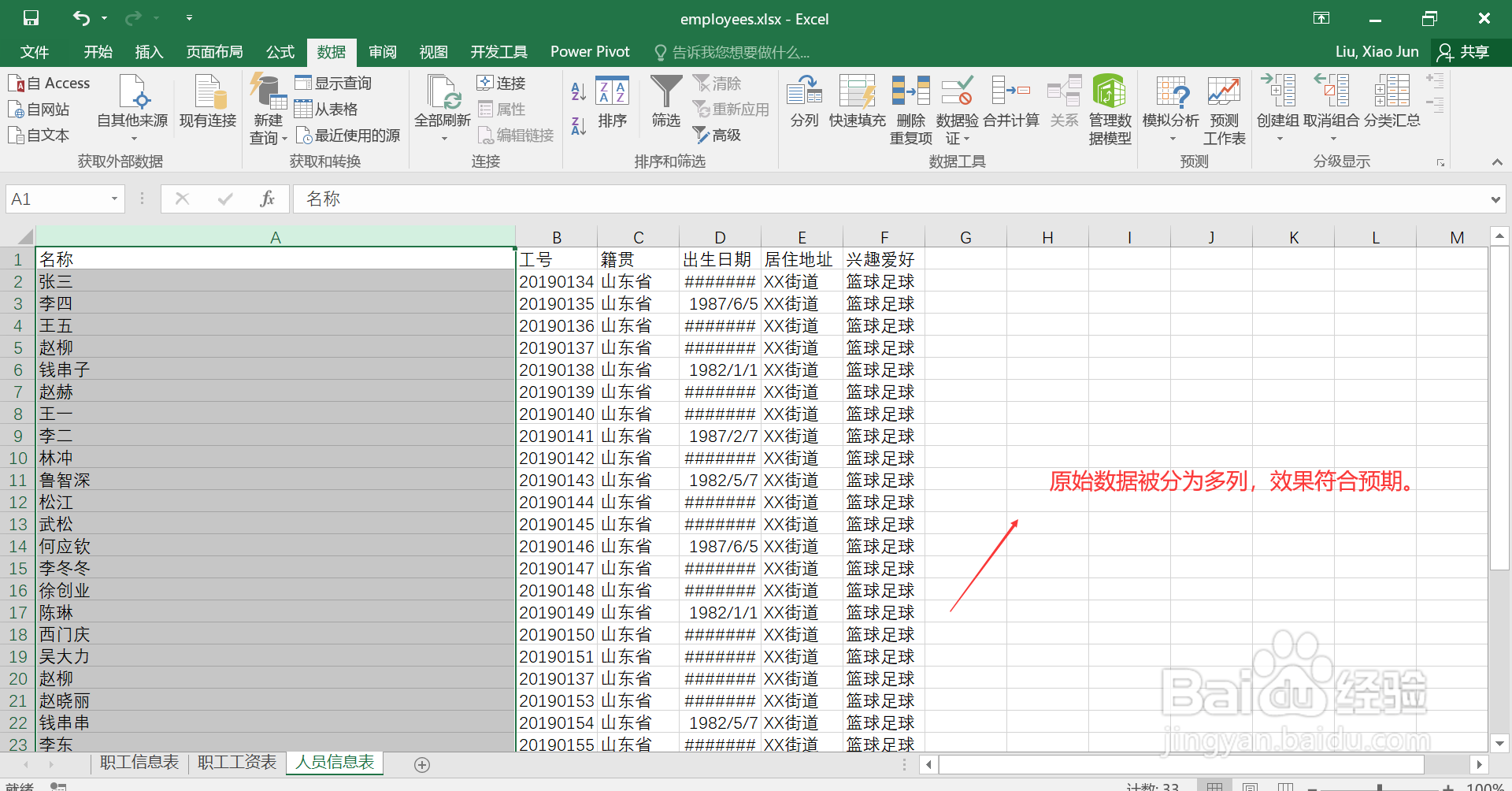1、双击打开待处理的表格文件,定位到需要操作的 sheet 页,可以看到,很多数据项通过竖线分宇犯辔早隔存放在同一列中。
2、第一步:选中需要处理的数据列。
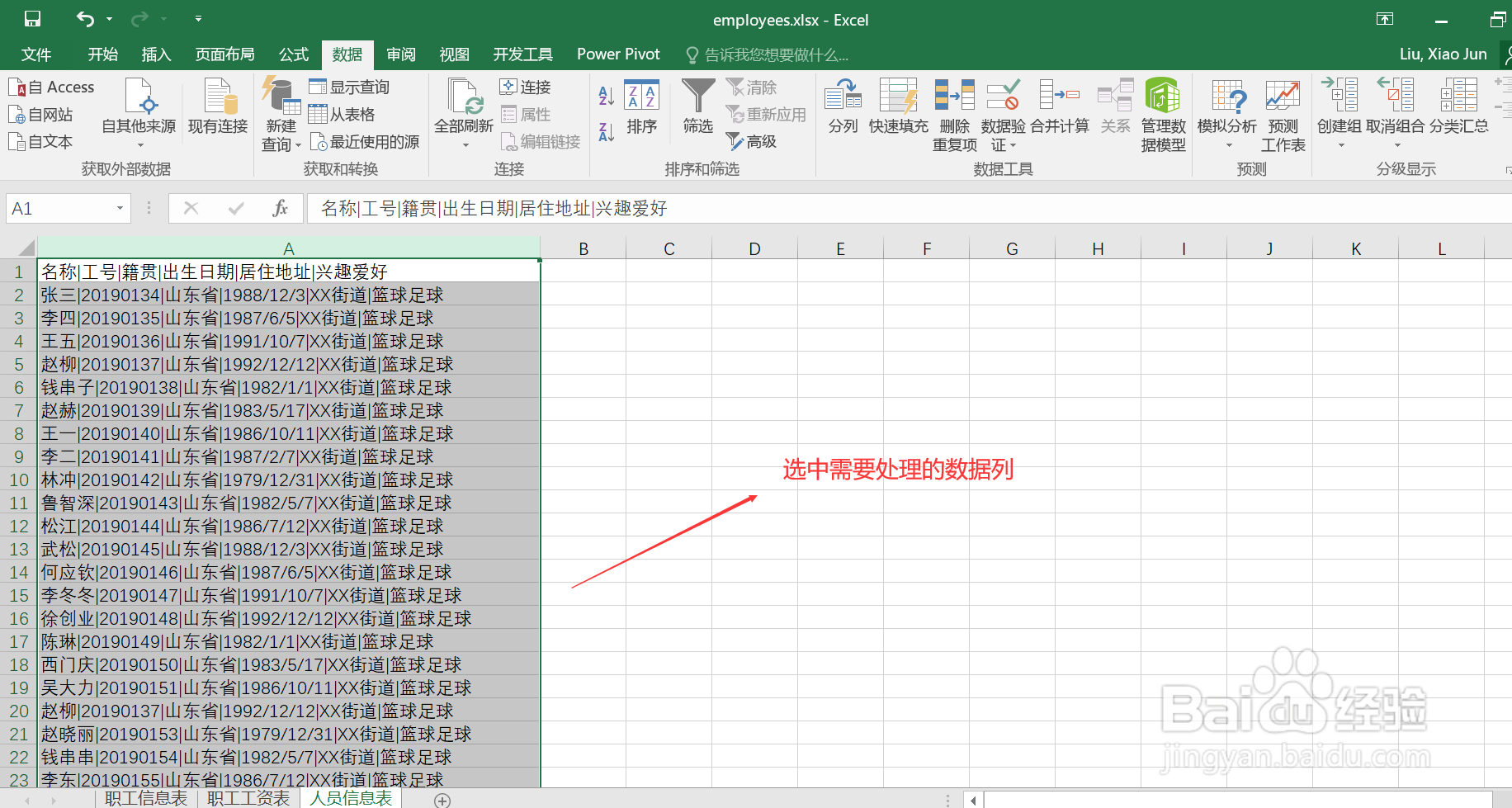
3、第二步:点击“数据”菜单项,继续点击其下的“分列”按钮。
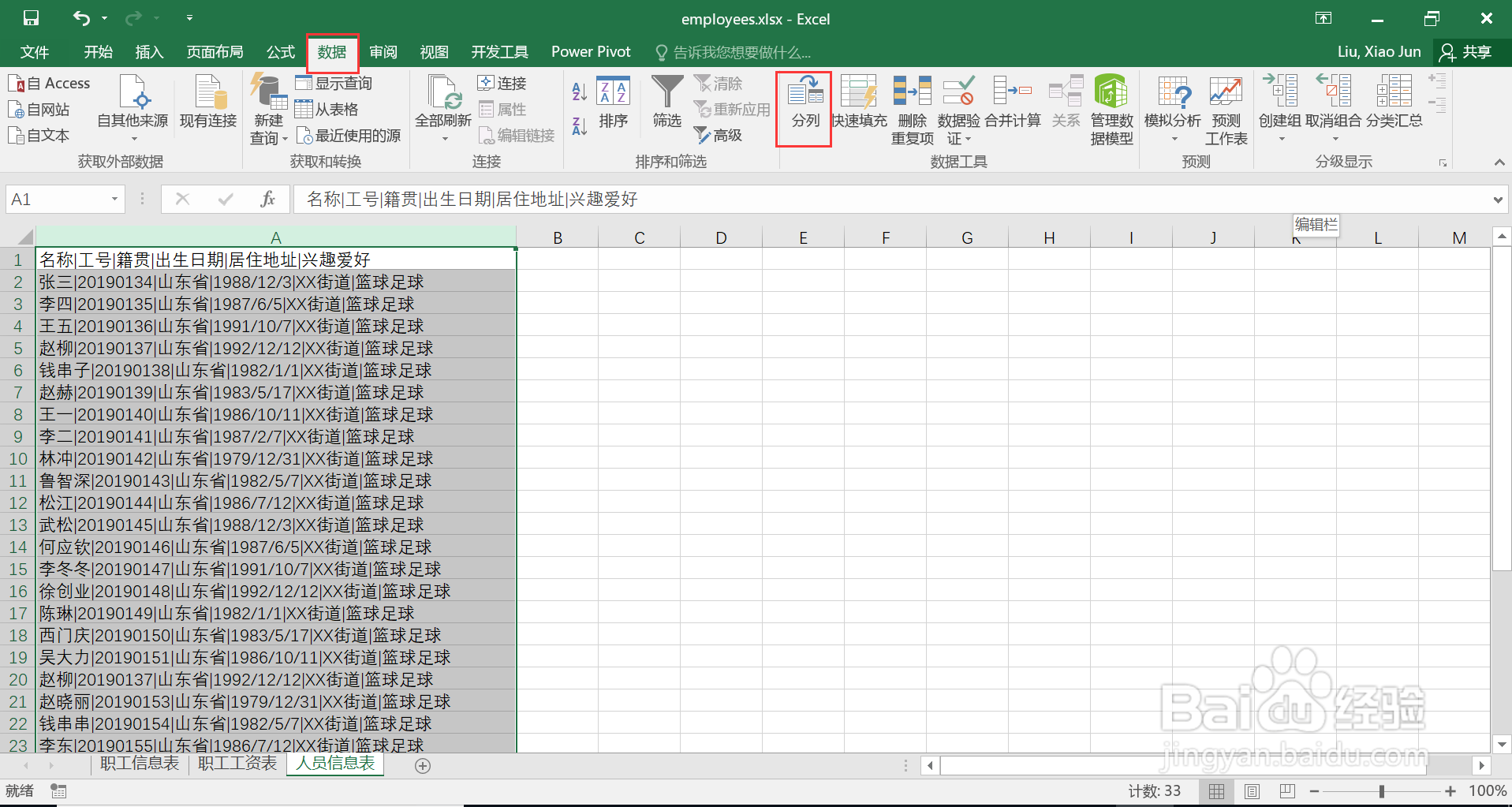
4、第三步:在弹出的窗口中,选择“分隔符号”,然后点击下方的“下一步”。
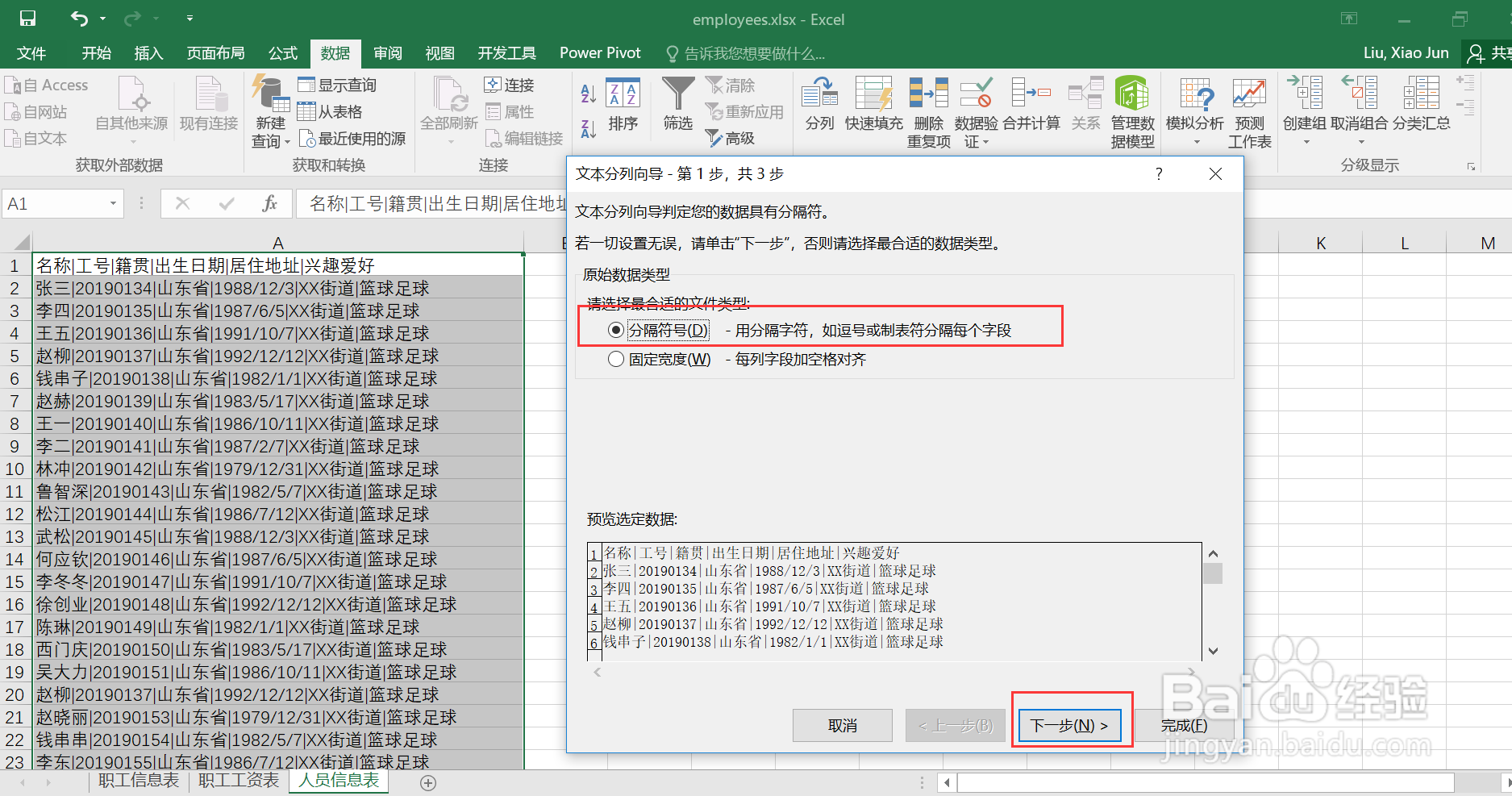
5、第四步:在“其他”选项后面的输入框输入“|”(竖线),继续“下一步”。
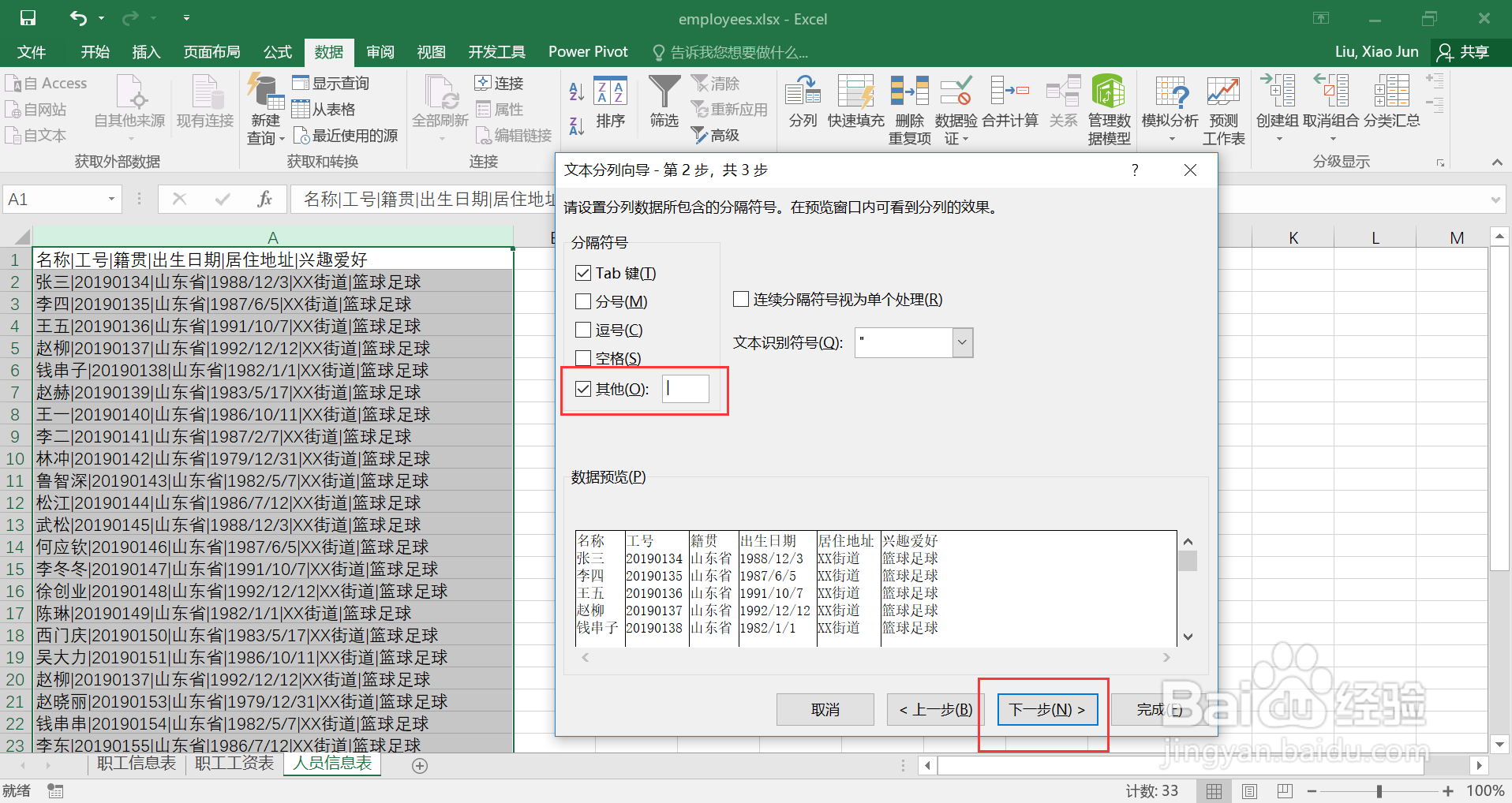
6、第五步:确认无误后,点击“完成”,分列完成。
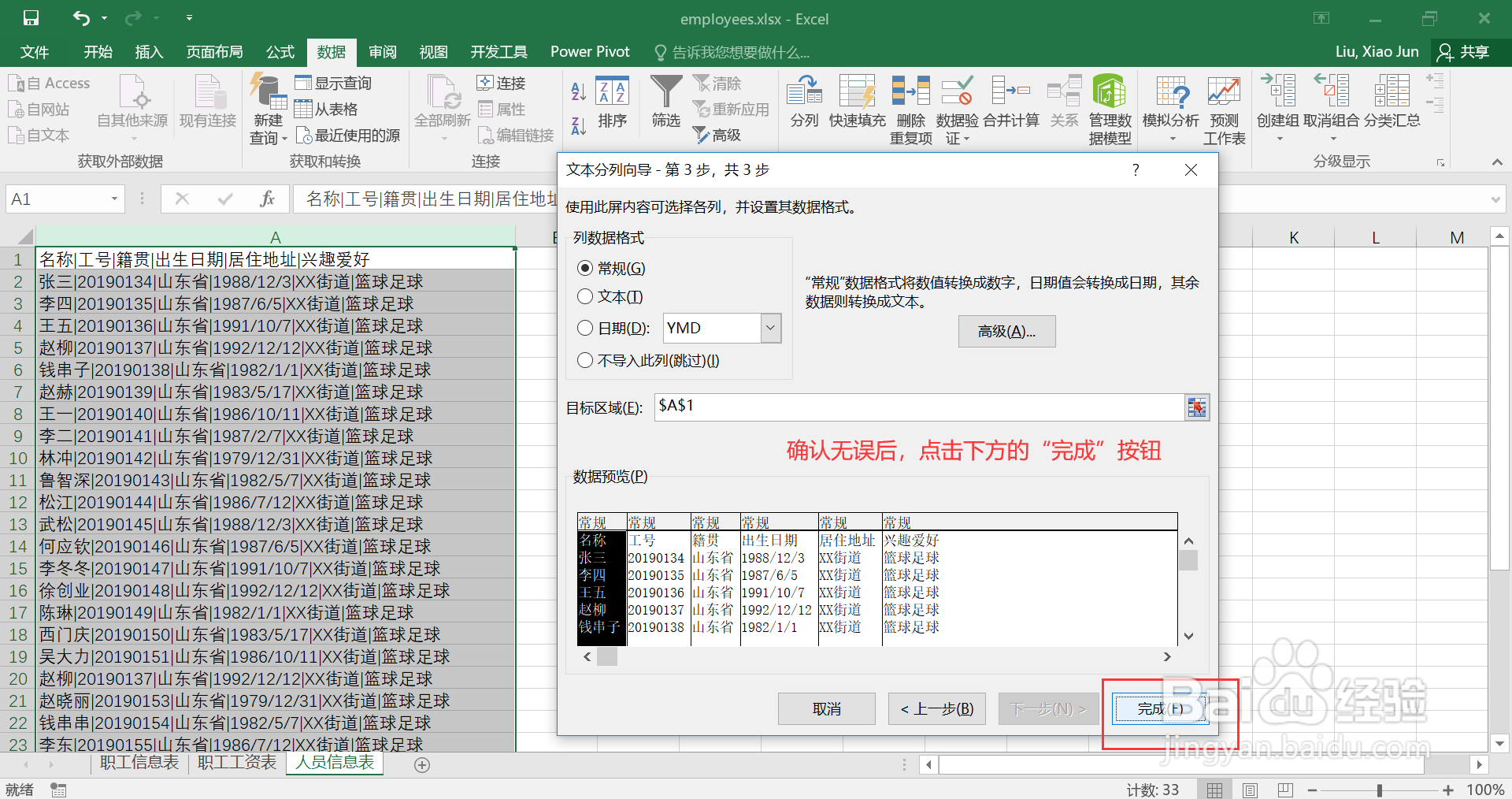
7、回到表格页面,原始数据被分为多列,效果符合预期。
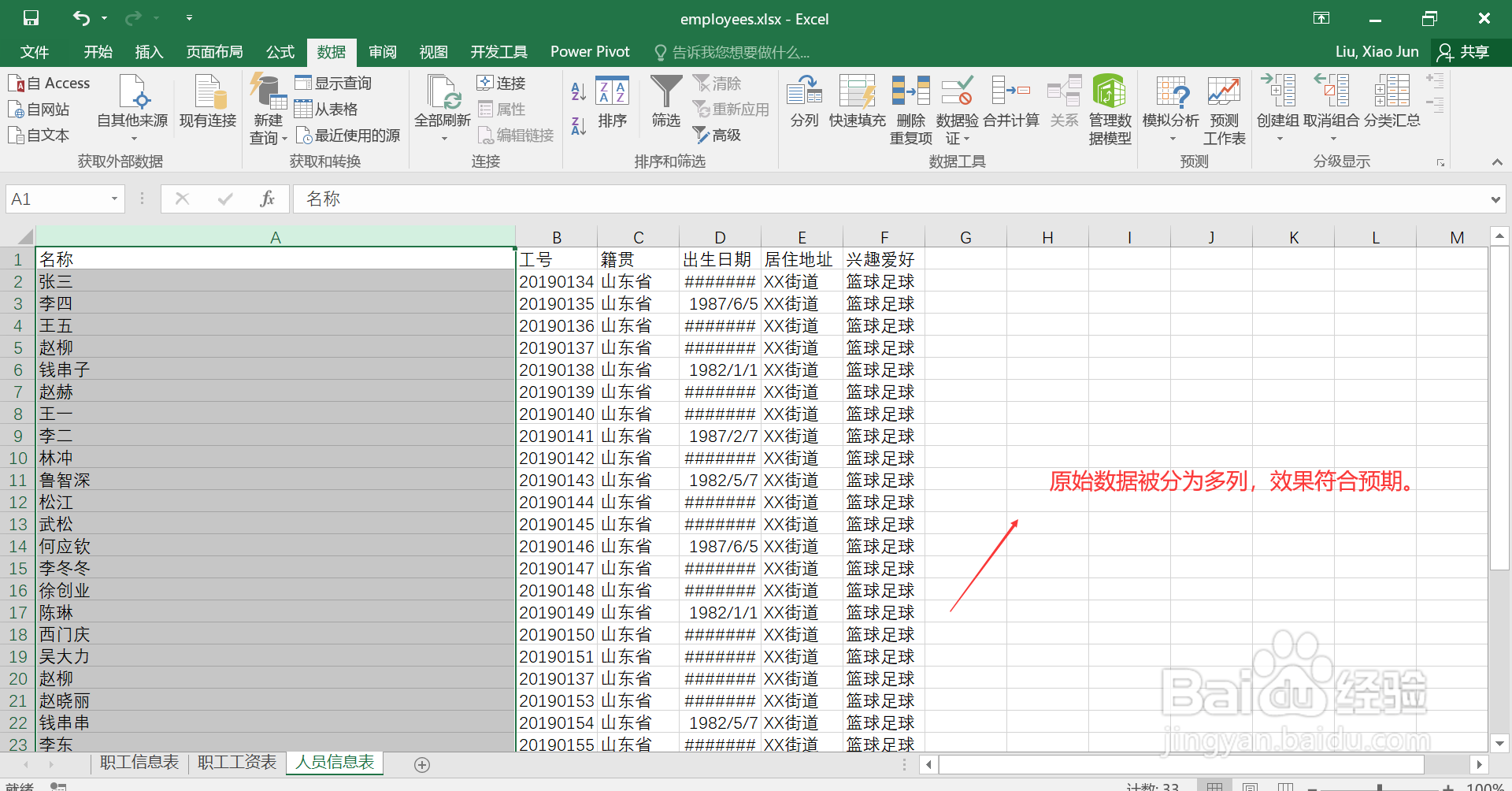
时间:2024-10-12 13:09:18
1、双击打开待处理的表格文件,定位到需要操作的 sheet 页,可以看到,很多数据项通过竖线分宇犯辔早隔存放在同一列中。
2、第一步:选中需要处理的数据列。
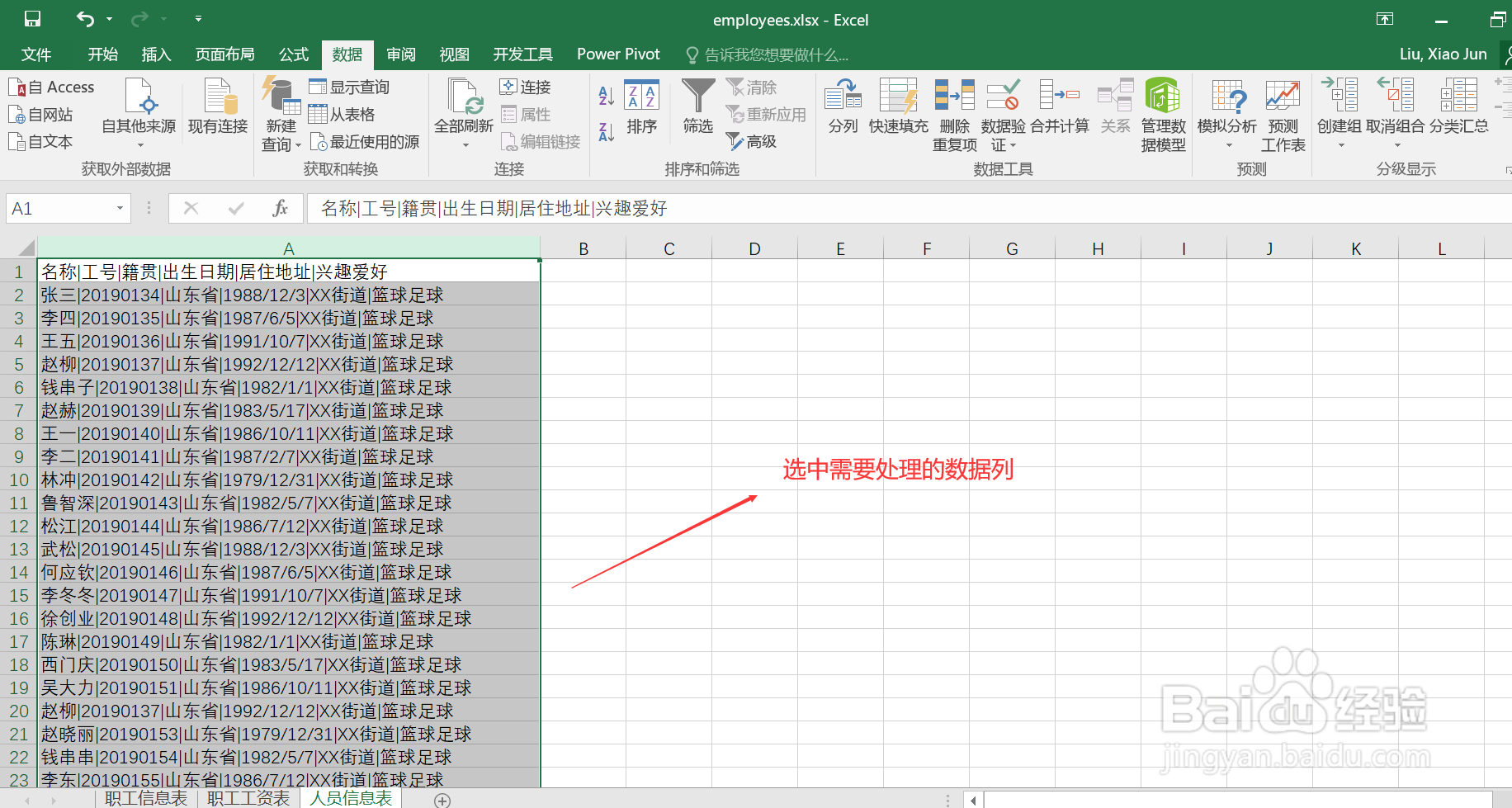
3、第二步:点击“数据”菜单项,继续点击其下的“分列”按钮。
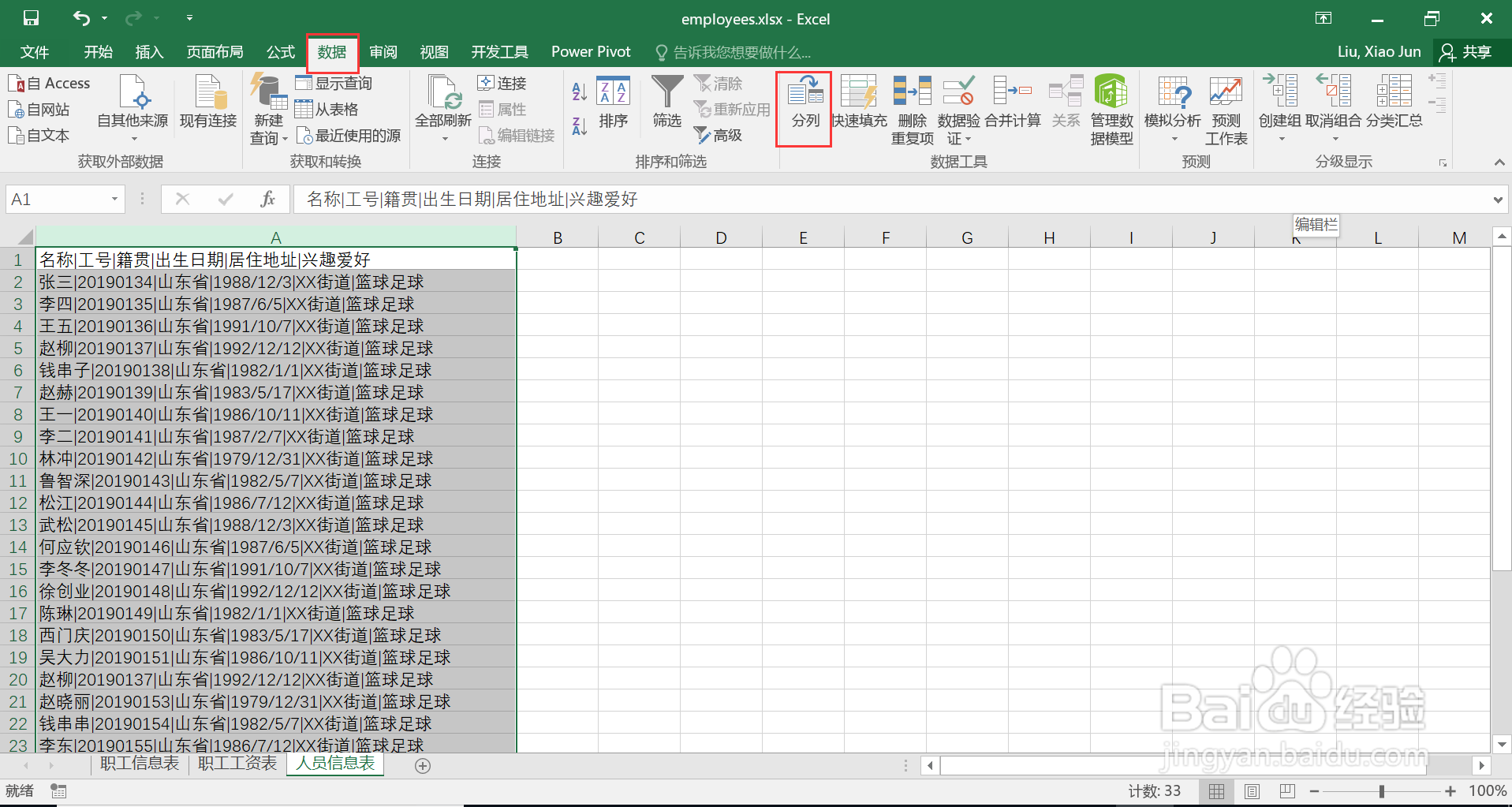
4、第三步:在弹出的窗口中,选择“分隔符号”,然后点击下方的“下一步”。
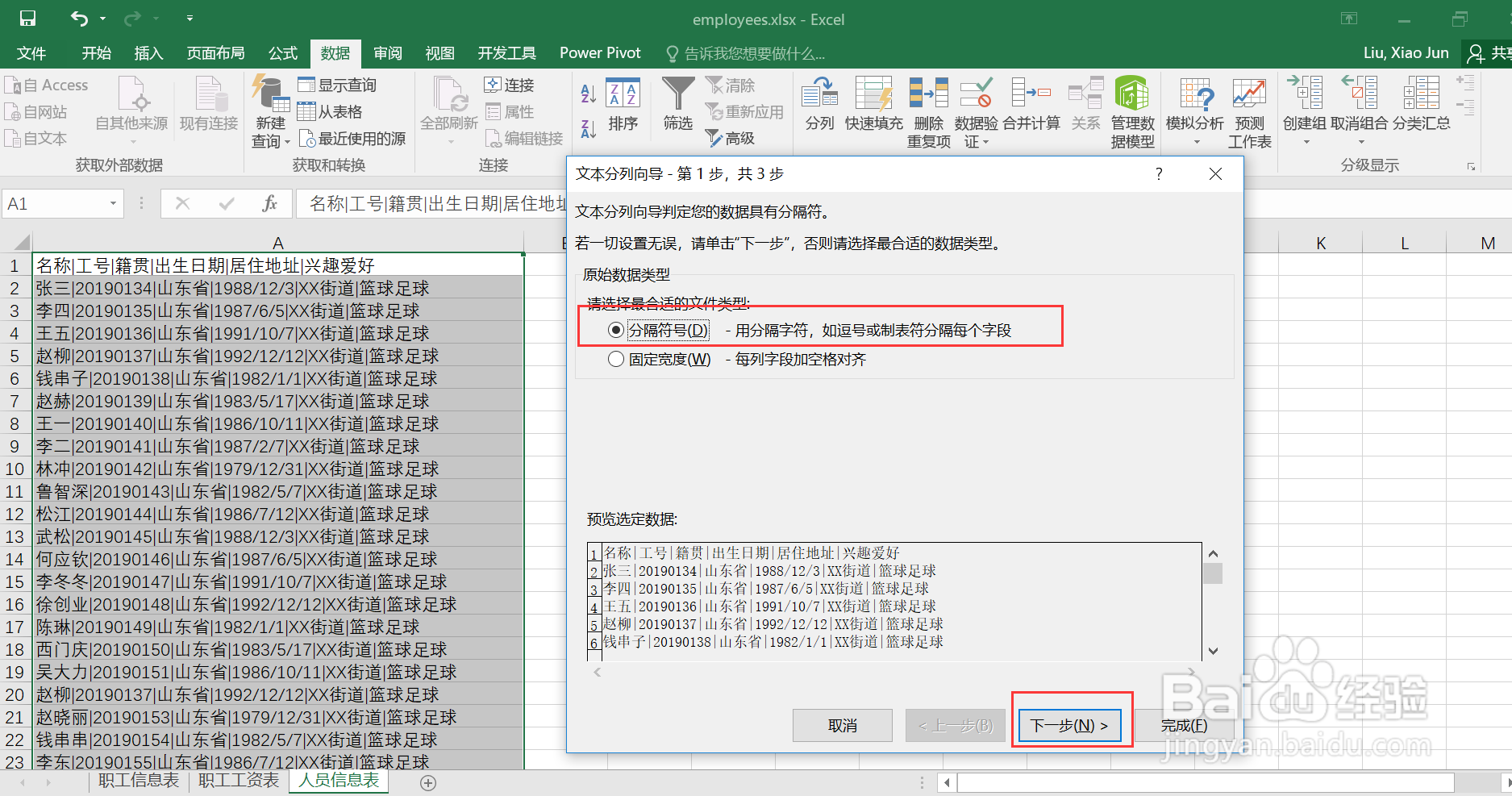
5、第四步:在“其他”选项后面的输入框输入“|”(竖线),继续“下一步”。
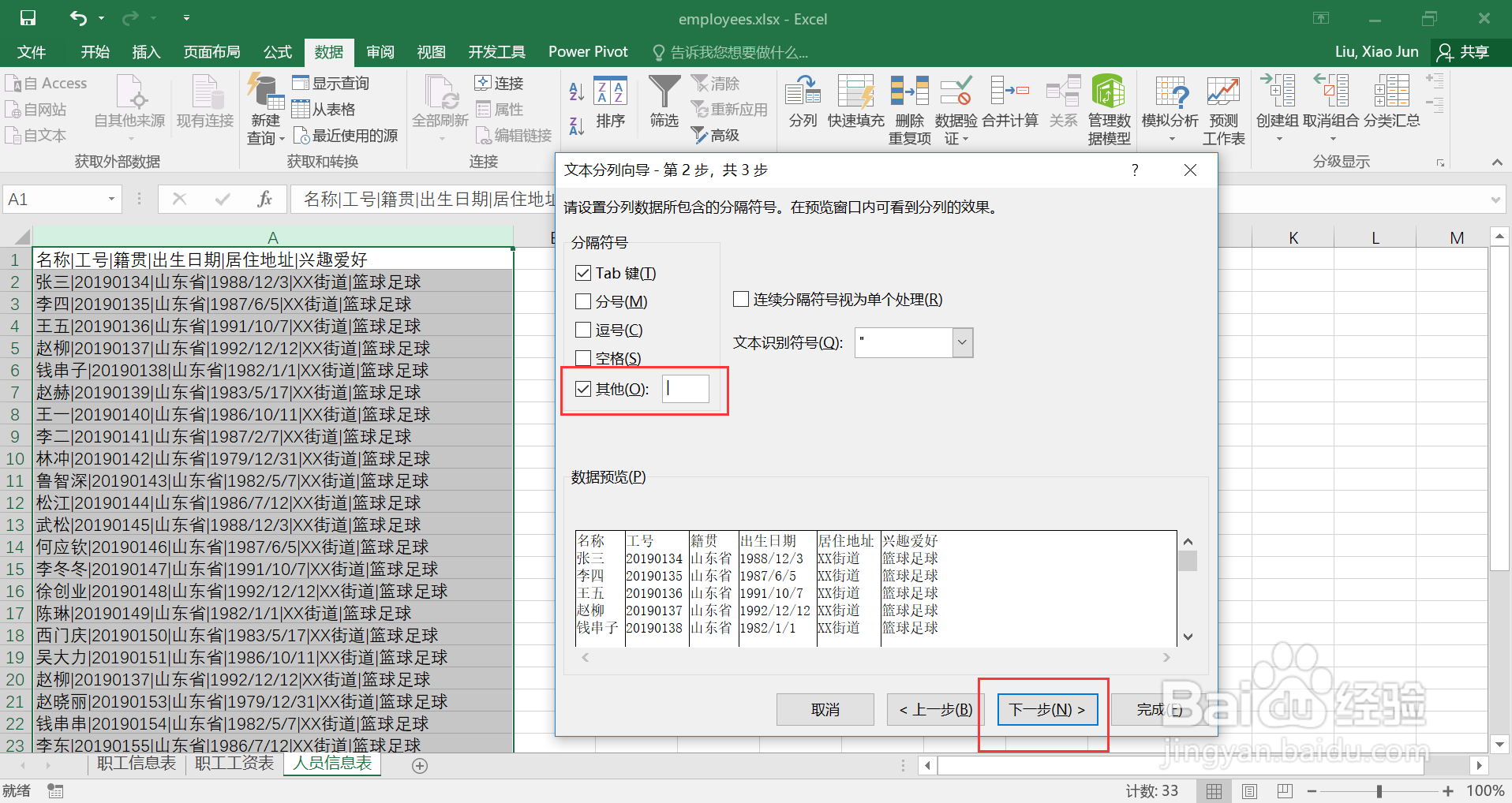
6、第五步:确认无误后,点击“完成”,分列完成。
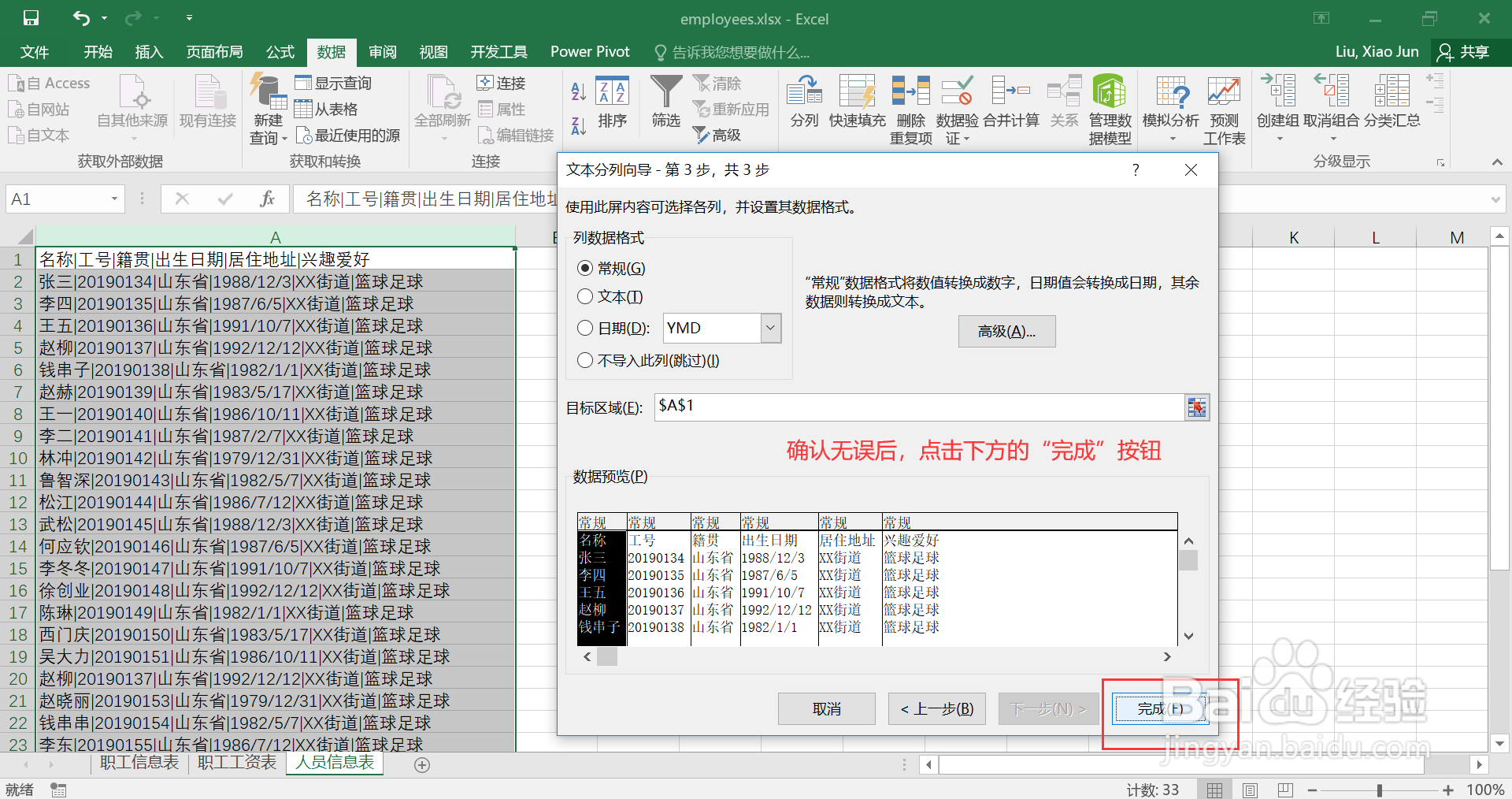
7、回到表格页面,原始数据被分为多列,效果符合预期。